Tekstin kirjoittaminen rivin yli Wordissa siirtämättä sitä
Oletko yrittänyt kirjoittaa rivin yli Microsoft Wordissa(Microsoft Word) , mutta teksti ei pysy rivillä, vaan liikkuu ja luo tilaa, ja mietit kuinka saan tekstin riville ilman, että rivi liikkuu ja luo tilaa? Tässä opetusohjelmassa keskustelemme joistakin tekniikoista, joilla voit kirjoittaa rivin yli.
Tekstin(Text) kirjoittaminen rivin(Line) yli Wordissa(Word) _
Avaa Microsoft Word .
Piirrä asiakirjaan viiva.
Ensimmäinen käyttämämme tekniikka(first technique) on kirjoittaa riville; Huomaa, että kun kirjoitat riville, teksti ei pysy rivillä ja rivi jatkaa kulkuaan.
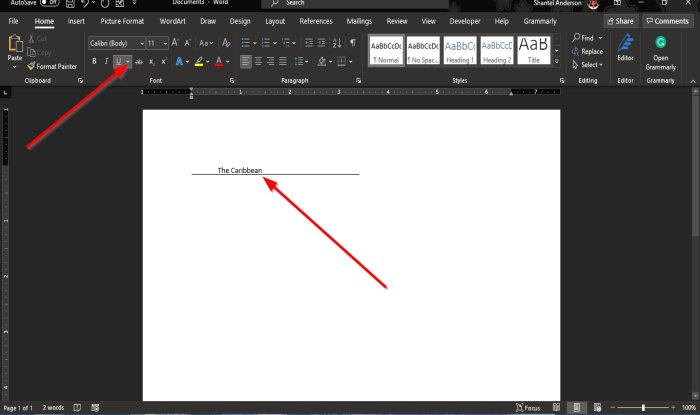
Korosta teksti ja napsauta Alleviivaus(Underline) - painiketta Koti(Home) - välilehdellä Fontti(Font) - ryhmässä, niin huomaat tekstin olevan rivillä.

Toinen tekniikka(second technique) on napsauttaa Lisää(Insert) - välilehteä ja napsauttaa Teksti(Text box) -ryhmän painiketta Tekstikenttä(Text) .
Valitse avattavasta luettelosta Piirrä tekstilaatikko(Draw Text Box) .
Asiakirjaan tulee tekstiruutu.
Siirrä tekstiruutu rivin yli; varmista, että tekstikentän alaosa vastaa riviä.
Emme halua, että tekstilaatikossa on ääriviivaa; napsautamme Muodon muoto(Shape Format) -välilehteä.
Muodon muoto(Shape Format) -välilehti tulee näkyviin aina, kun muoto valitaan, mukaan lukien tekstiruutu.
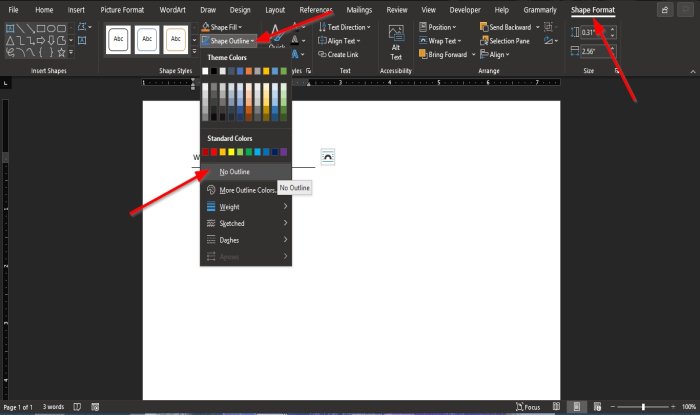
Napsauta Muodon muoto(Shape Format) -välilehden Muototyylit(Shape Styles) - ryhmän Muodon ääriviivat(Shape Outline) -painiketta ja valitse avattavasta luettelosta Ei ääriviivaa(No Outline) .
Huomaa(Notice) , että tekstilaatikon rivit muuttuvat näkymättömiksi.

Napsauta sitten Muodon täyttö(Shape Fill) -painiketta ja valitse avattavasta luettelosta Ei täyttöä(No Fill) .
Vedä(Drag) tekstilaatikko lähemmäs riviä.
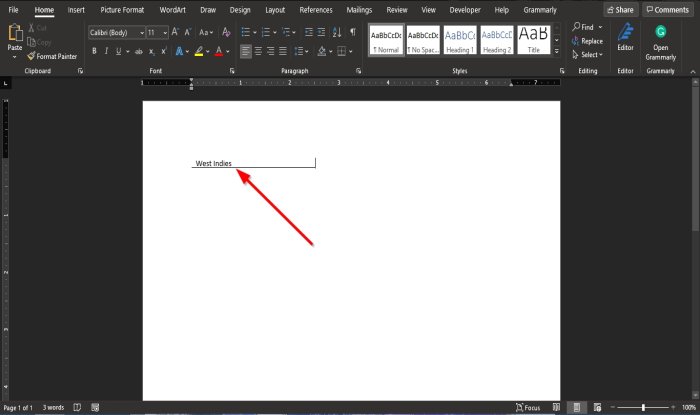
Nyt meillä on teksti rivillä.
Toivomme, että tämä opetusohjelma auttaa sinua ymmärtämään, kuinka kirjoittaa rivejä Microsoft Wordissa(Microsoft Word) .
Lue seuraavaksi(Read next) : Sitaattien ja viitteiden lisääminen Wordiin(How to add Citations & References in Word) .
Related posts
Tekstin lisääminen muotoon Wordissa
Kuinka käyttää linkitettyä tekstiä Wordissa useiden asiakirjojen päivittämiseen
Tekstin lisääminen Word-tiedostosta Publisher-julkaisuun
Kuinka muuntaa taulukon tekstiksi ja tekstin taulukoksi Wordissa
Kuinka käyttää Litterointia puheen muuntamiseen tekstiksi Wordissa
Kuinka tehdä yhden sivun vaaka Wordissa
Muuta Caps Lock -teksti takaisin normaaliksi MS Wordissa
Kuinka löytää ja korvata tekstiä Microsoft Wordissa Androidille
Tiedostoa ei voi avata, koska sen sisällössä on ongelmia
Parhaat Word Online -laskumallit yrityslaskujen luomiseen ilmaiseksi
Kuinka ladata Page Borders for Microsoft Word ilmaiseksi
Kuinka lajitella tekstiä Wordissa
Kuinka muuttaa riviväliä Wordissa
Luo satunnaista tekstiä tai Lorem Ipsum -tekstiä MS Wordissa
Piilota teksti ja näytä piilotettu teksti Wordissa
Tekstin muotoilu Microsoft Office Wordissa Androidille
Tekstin etsiminen ja korvaaminen Microsoft Wordissa
Measurement Converterin käyttäminen Microsoft Officessa
Vaakaviivan lisääminen Microsoft Wordiin
Ohjaa ulostulo Windowsin komentoriviltä tekstitiedostoon
